- 20.06.2022
- 28 418
- 234
- 36
- Награды
- 10
- Пол
- Муж.
Репутация:
- Автор темы
- Администратор
- Модератор
- Команда форума
- #1
Получить информацию о том, сколько места на диске занимает ваша установка Linux, очень просто. Команда du может вывести данные об использовании диска.
Этот пример используется на моей установке Kali Linux WSL2.
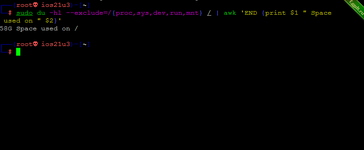
Эта однострочная программа не учитывает виртуальные файловые системы, такие как /dev/ и /proc, а также /mnt.
Она просто подсчитывает общее использование файловой системы всеми файлами на вашей установке Linux.
Эта версия также очень хороша.
Это намного проще, чем использовать grep и сложные команды.
Awk делает это намного проще.
Эта версия тоже отлично работает, но она сложнее, и ее не так легко редактировать.
Эта версия тоже отлично работает, но она сложнее, и ее не так легко редактировать.
Чтобы посмотреть общее свободное пространство в вашей системе Linux, выполните эту команду.
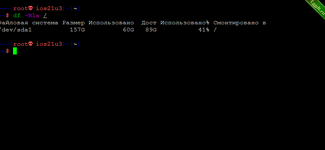
А чтобы увидеть определенные столбцы в выводе df, используйте параметр -output.
Это отличный способ настроить вывод этой полезной утилиты.
Этот пример используется на моей установке Kali Linux WSL2.
Код:
sudo du -hl --exclude=/{proc,sys,dev,run,mnt} / | awk 'END {print $1 " Space used on " $2}'
6.5G Space used on /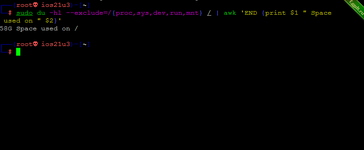
Эта однострочная программа не учитывает виртуальные файловые системы, такие как /dev/ и /proc, а также /mnt.
Она просто подсчитывает общее использование файловой системы всеми файлами на вашей установке Linux.
Код:
sudo du -hl --exclude=/{proc,sys,dev,run,mnt} / | awk 'END {print $1 " Space used on " $2}'Эта версия также очень хороша.
Это намного проще, чем использовать grep и сложные команды.
Awk делает это намного проще.
Код:
sudo du -hl --exclude=/{proc,sys,dev,run,mnt} / | awk 'END {print "There is " $1 " of space used on " $2}'
There is 83G of space used on /Эта версия тоже отлично работает, но она сложнее, и ее не так легко редактировать.
Код:
sudo du -hl --exclude=/{proc,sys,dev,run,mnt} / | awk 'END {print "There is " $1 " of space used on " $2}'
There is 83G of space used on /Эта версия тоже отлично работает, но она сложнее, и ее не так легко редактировать.
Код:
sudo du -hl --exclude=/{proc,sys,dev,run,mnt} / | tail -n 1 | grep -o '^[^/]*'Чтобы посмотреть общее свободное пространство в вашей системе Linux, выполните эту команду.
Код:
df -Hla /
Filesystem Size Used Avail Use% Mounted on
/dev/sda1 984G 81G 853G 9% /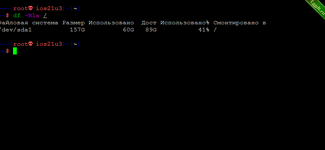
А чтобы увидеть определенные столбцы в выводе df, используйте параметр -output.
Код:
df -Hla --output=itotal,used,avail,size,pcent /Это отличный способ настроить вывод этой полезной утилиты.
Последние темы в этом разделе:
- [Вячеслав Лохтуров] Linux. Уровень 5. Zabbix. Мониторинг IT инфраструктуры предприятия (2024)
- [Ринат Минязев] [Stepik] Основы работы в консоли Linux, настройка сетевых служб (2024)
- [Вячеслав Лохтуров] Linux. Уровень 4. Импортозамещение корпоративных решений Microsoft (2024)
- [Вячеслав Лохтуров] Linux. Уровень 3. Обеспечение безопасности систем, сервисов и сетей (2024)
- [Павел Монахов] [Специалист] Linux. Уровень 2. Администрирование сетевых сервисов (2024)
- Путь настоящего хакера - лежит в его инструменте. Или Kali Linux'еры !
- [Павел Монахов] [Специалист] Системное администрирование Linux (2024)
- [Udemy] Cyber Security: Освоение безопасности Linux (2019)
- [Платон Платонов] [Слёрм] Администрирование Linux. Мега. Тариф Стандарт (2022)
- Российская операционная система Alt Linux



